Регистрация в личном кабинете МТС дает возможность управлять лицевым счетом и дополнительными услугами, контролировать расходы, пополнять баланс и менять тарифный план.
Регистрация на сайте МТС
Создать личный кабинет МТС можно по ссылке. Для регистрации требуется указать абонентский номер, и заказать код подтверждения кнопкой «Получить пароль по SMS». На телефон поступит сообщение, содержащее комбинацию из 4-х цифр. После их ввода можно установить собственный пароль. Теперь он будет использоваться для доступа к кабинету вместе с логином (номером телефона).
Возможности кабинета

Личный аккаунт содержит следующие информационные блоки:
- Баланс – наличие/отсутствие денежных средств, сведения о блокировке, пополнение счета, подключения услуг «Обещанный платеж» и «Автоплатеж». Информация располагается в верхней части страницы.
- Пакеты услуг – остатки пакетов «Интернет», «Минуты», «Сообщения».
- Мои расходы – детализация по группам (период можно выбирать самостоятельно).
- Мой тариф – детали тарифного плана, его описание и список подключенных платных и бесплатных услуг. Здесь же есть опция «Сменить тариф».

Инструменты личного кабинета объединены в нижней части страницы по группам:
- Управление номером – состояние счета, детализация, подключение дополнительных услуг, смена тарифа, интерактивный гид и ответы на часто задаваемые вопросы в разделе «Поддержка», «Настройки».
- Управление услугами – список всех подключенных услуг, дополнительные возможности (мелодии вместо гудков, голосовая почта, вторая память, контроль трафика, управление тематиками платных подписок в разделе «Мой контент», блокировка нежелательных входящих звонков и СМС).
- Управление платежами – платежный сервис «МТС деньги» (пополнение баланса, оплата услуг ЖКХ, интернета и ТВ, кредитов, денежные переводы, оплата штрафов ГИБДД, школы и детского сада).
- Бонусы и привилегии – регистрация в программе лояльности «МТС Cashback».
Войти в личный кабинет можно через официальный сайт МТС.
Работа с МТС через приложение «Мой МТС»
Для удобства управления услугами и счетом со смартфона компанией разработано мобильное приложение «Мой МТС». Оно доступно для скачивания в магазинах Play Market, App Store, а также на сайте МТС.
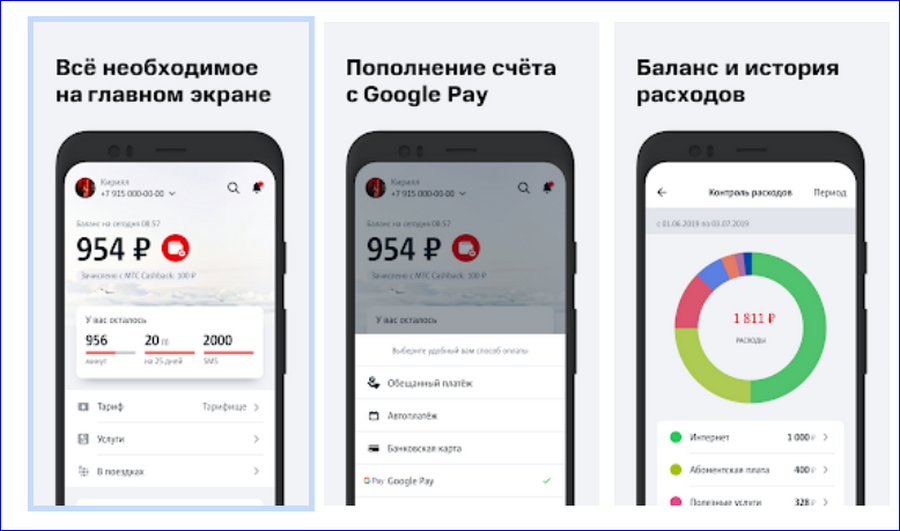
Как зарегистрироваться:
- скачать и установить «Мой МТС»;
- открыть, выбрать «Мобильная связь»;
- указать абонентский номер, нажать «Получить пароль по SMS»;
- ввести код, придумать собственный пароль и выбрать «Подтвердить».
На основной странице (вкладка «Мой МТС») отображены баланс, остатки минут, СМС и мегабайт, название тарифа и услуги, расходы в текущем периоде. Здесь же можно активировать опцию «Вторая память» (5 Гб бесплатно) и поменять порядок виджетов на главном экране.
Другие вкладки и возможности мобильной версии личного кабинета (отображены внизу экрана):
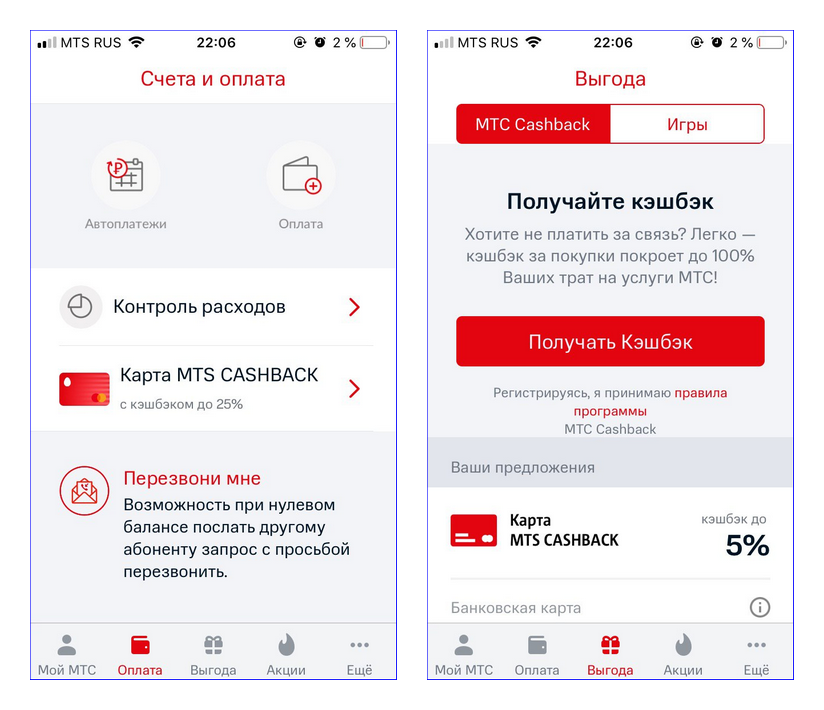
- Оплата. Возможность пополнить счет, подключить «Автоплатеж», просмотреть расходы, историю пополнений, заказать детализацию на электронную почту. В разделе можно оформить карту МТС Банка онлайн, заполнить заявку на рефинансирование кредита, подключить «Обещанный платеж», воспользоваться услугами «Перезвони мне», «На полном доверии», «Выручай».
- Выгода. Вкладка для абонентов, зарегистрированных в программе «МТС Cashback».
- Акции. Можно ознакомиться со всеми действующим акциями компании МТС.
- Еще. В разделе «Поддержка» можно связаться со службой технической поддержки, узнать адреса салонов МТС, получить сведения о проводимых и запланированных работах, проверить качество связи и сообщить о возможных проблемах.
Вход в «Мой МТС» с планшета упрощен. Предусмотрена автоматическая авторизация, если выйти в интернет через сеть МТС (EDGE, 3G, 4G).
Как добавить второй номер к существующему аккаунту
Если клиент использует несколько абонентских номеров, необязательно для каждого заводить отдельный личный кабинет. По окончании регистрации в разделе «Настройки» можно привязать еще один номер телефона. Для этого нужно:
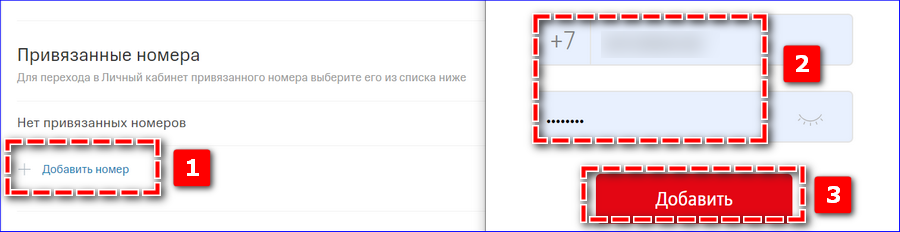
- найти блок «Привязанные номера»;
- нажать «Добавить номер»;
- указать новый номер в окне «Добавление абонента»;
- кликнуть «Добавить».
Эта возможность доступна и в мобильной версии личного кабинета. Добавить еще один абонентский номер можно на вкладке «Еще», раздел «Настройки» – нажать «Управление номерами», далее «Добавить аккаунт». Здесь можно привязать номера и лицевые счета МТС – мобильная связь, интернет и домашнее ТВ, спутниковое телевидение.
Как поменять пароль
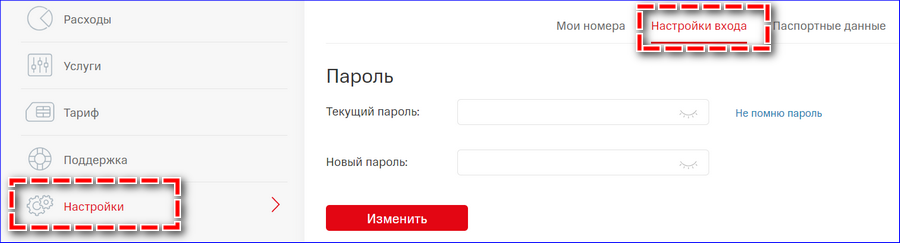
Зарегистрированные в личном кабинете абоненты могут сменить пароль. Для этого найти в настройках раздел «Настройки входа». Для смены данных потребуется указать действующий пароль, вписать новый и нажать «Изменить».
Смена ключа безопасности может понадобиться, если он забыт. Это можно сделать со страницы входа в личный кабинет, нажав кнопку «Получить пароль по SMS». После ввода кода подтверждения будет доступна опция «Новый пароль».
Как отключить личный кабинет
Удаление аккаунта возможно только после расторжения договора с оператором сотовой связи. Если в сервисе нет надобности, можно просто не заходить в него, а «Мой МТС» удалить с мобильного устройства.

Личный кабинет абонента – помощник для работы с лицевым счетом и дополнительными услугами. Мобильная версия «Мой МТС» полностью дублирует функционал кабинета и позволяет пользоваться его возможностями вне дома.





